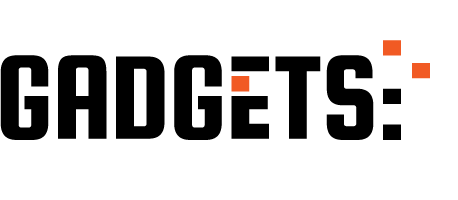Gaming am eigenen PC hat einige Vorteile gegenüber dem Spielen an einer Konsole. Doch obwohl es mittlerweile auch für PC-Gamer einige wirklich gute Controller gibt, ist der DualShock-4-Controller von Sonys PlayStation 4 immer noch die absolut erste Wahl. Doch dieser lässt sich nicht einfach an den PC anschließen, sondern muss auch eingerichtet werden. In diesem Guide zeigen wir Euch, wie Ihr einen DualShock-4-Controller an den PC anschließen könnt und wie Ihr das dafür nötige Programm DS4Windows richtig konfiguriert.
DualShock-4-Controller am PC anschliessen
Der erste Schritt um Eure Lieblingsspiele mit dem PS4-Controller am PC spielen zu können ist der Download des Programms DS4Windows. Das sorgt für die notwendigen Treiber und Kompatibilität um den DualShock-4-Controller an Eurem PC nutzen zu können.
Das allseits beliebte Steam erkennt den PS4-Controller zwar ohne Probleme, viele Spiele erwarten und unterstützen aber nur einen XboX-Controller. Daher braucht Ihr, sowohl für den kabelgebundenen als auch kabellosen Einsatz des PS4-Controllers eine Software, die die Kompatibilität mit den meisten Spielen herstellt. Der erste Schritt ist daher, der Download des Programms DS4Windows (https://ds4windows.de.softonic.com/).
Warum unterstützen viele Games nur den XboX-Controller?
Microsoft verwendet bei bei Spielen unter Windows die sogenannte Xinput-Schnittstelle. Für Spielehersteller ist es einfach, diese einzubinden. Daher verlangen die meisten Games auch nach einem Xinput-kompatiblen Gamecontroller. Doch genau da liegt das Problem, denn der PS4-Controller unterstützt die Xinput-Schnittstelle nicht. DS4Windows schließt diese Lücke und stellt die Kompatibilität zwischen Xinput und dem PS4-Controller her.
DS4Windows installieren und konfigurieren
Es gibt verschiedene Programme um einen PS4-Controller am PC zu benutzen. DS4Windows ist kostenlos, OpenSource und gaukelt Windows vor, dass es sich bei einem angeschlossenen PS4-Controller eigentlich um einen XboX-Controller handelt. Das funktioniert nicht nur mit dem kabelgebundenen Controller, sondern auch mit der kabellosen Variante über Bluetooth. So lassen sich fast alle Spiele, die mit einem XboX-Controller kompatibel sind, auch mit dem PS4-Pendant steuern.
Der erste Schritt ist es, die Verbindung zwischen dem PC und dem Controller entweder über USB oder Bluetooth herzustellen. Unter Windows 7 muss darüberhinaus noch ein entsprechender Treiber installiert werden. Den kann man direkt bei Microsoft herunterladen (https://www.microsoft.com/accessories/de-de/d/xbox-360-controller-for-windows). Unter Windows 8.1 oder Windows 10 ist der entsprechende Treiber bereits vorhanden und muss nicht mehr installiert werden.
Den offiziellen Download von DS4Windows findet sich unter http://ds4windows.com/. Die aktuellste Version ist 1.4.52, diese kann auch direkt über GitHub heruntergeladen werden (https://github.com/Jays2Kings/DS4Windows/releases).
Nach der Installation solltet Ihr die Software starten. Ob Euer Controller erkannt wird, sehr Ihr oben unter dem Reiter „Controller“. Ist eine ID vorhanden, wird der Controller bereits von Windows erkannt. Unter dem Reiter „Profile“ könnt Ihr die Tastaturbelegung noch manuell anpassen, dass ist für die meisten Spiele allerdings nicht notwendig.
Standardmäßig überträgt DS4Windows die folgenden Tasten des DualShock-4-Controllers folgendermaßen:
- Quadrat-Button -> X-Button
- Kreis-Button -> B-Button
- Kreuz-Button -> A-Button
- Dreieck-Button -> Y-Button
- Options -> Start
- Share -> Macro
Die Steuertungstasten haben natürlich die gleiche Funktion wie beim XboX-Controller.
In den Spielen wird natürlich immer Bezug auf die Tastenbelegung des XboX-Controllers genommen. Nach kurzer Zeit hat man sich aber daran gewöhnt und weiß, welche Button gemeint sind.
Startet Ihr nun ein Spiel, könnt Ihr das ohne Einschränkungen mit dem PS4-Gamepad spielen.
Beachten solltet Ihr allerdings, dass die DS4Windows-Software immer im Hintergrund laufen muss, sonst werden die entsprechenden Button nicht mehr erkannt.
Fazit zum Spielen mit einem PS4-Controller unter Windows
Die Einrichtung des PS4-Controllers unter Windows ist mit etwas Aufwand verbunden, dieser lohnt sich allerdings wirklich. Der Sony-Controller ist einfach unübertroffen in Handhabung und Komfort und meist auch besser als der XboX-Controller.
Allerdings gibt es bei dieser Methode natürlich Vor- und Nachteile:
Positiv ist die eine Installation von DS4Windows und die übersichtliche Benutzeroberfläche. Darüberhinaus funktionieren nahezu alle PC-Spiele mit dem so hinzugefügten PS4-Controller. Auch ältere Controller funktionieren in der Regel ohne Probleme.
Negativ ist, dass nicht alle Funktionen des PS4-Controllers unterstützt werden. Zudem benötigt eine kabellose Verbindung zwingend das Bluetooth-Modul. Auch kann es in Einzelfällen passieren, dass es Konflikte mit mit anderen am PC angeschlossenen Eingabegeräten geben kann.